
Сегодня я расскажу, как провести диагностику блока питания стационарного компьютера, а затем заменить неисправные конденсаторы в блоке питания ПК.
Программная диагностика блока питания
Блок питания отвечает за поступление электричества к остальным комплектующим компьютера. Поэтому важно быть уверенным в том, что он исправен. В противном случае можно получить сгоревший системник, восстановление которого потребует намного больше денег, чем покупка нового БП.
Таблица напряжения
Прежде чем переходить к проверке блока питания, нужно посмотреть таблицу значений по напряжению. В ней указаны минимальные, нормальные и максимальные показатели.
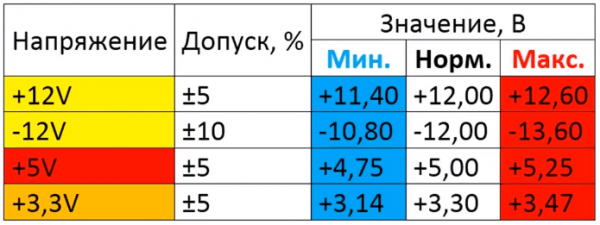
Если значение напряжения выходит за установленные рамки в любую сторону, то блок питания необходимо заменить. Или попытаться отремонтировать — об этом мы поговорим далее.
Проверка через BIOS/UEFI
Информация о напряжении есть в BIOS. Чтобы попасть в него, нажимаем на клавишу Del при запуске системы. Это самый распространённый вариант, но могут быть и другие клавиши. Узнать точное значение можно на одном из стартовых экранов.
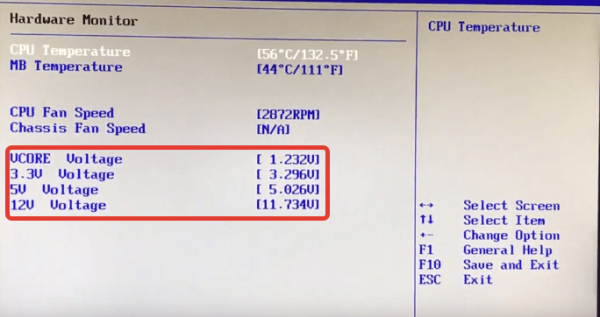
В BIOS нужно открыть вкладку Power и перейти в раздел Hardware Monitor. В зависимости от версии BIOS названия могут меняться. Внутри мы увидим значения напряжения по 12В, 5В и 3,3В.
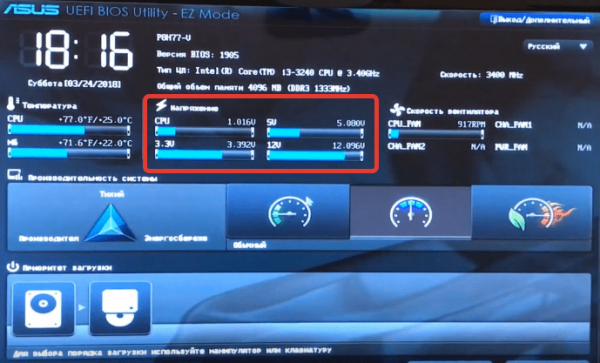
Если на компьютере используется не BIOS, а UEFI, то всё ещё проще. Информация о напряжении блока питания отображается на главном экране.
Использование специальных программ
Узнать значение напряжения можно и в среде Windows. Для этого нужна утилита для мониторинга состояния системы. Мы возьмём программу AIDA64. В течение 30 дней ей можно пользоваться бесплатно.
- Открываем AIDA64.
- В левом меню раскрываем раздел «Компьютер» и выбираем пункт «Датчики».
- В правой части окна смотрим внизу значения напряжения БП.
Этот способ хорош тем, что мы можем посмотреть на работу блока питания под нагрузкой. Например, запустить ресурсоёмкие программы и проверить, как БП справляется с возросшей активностью системы.
Аппаратная диагностика блока питания
Программная диагностика актуальна, если блок питания включается. Однако часто на блок питания мы обращаем внимание только тогда, когда он перестаёт работать. И здесь уже придётся использовать другие инструменты, чтобы проверить его состояние. Например, нам точно понадобится мультмиметр.
Итак, у нас есть нерабочий блок питания. Теперь нужно выяснить, точно ли виноваты конденсаторы.

Первым делом нужно попробовать включить блок питания без компьютера. Для этого надо подключить его в сеть и замкнуть 20 или 24-пиновый коннекторы (в зависимости от модели). Возьмите пинцет, скрепку или кусочек провода и поместите предмет в контактный ATX коннектор – одним концом, куда выходит единственный зеленый провод, а другим, куда выходит любой черный провод. Мультиметр нужно вставить в любой другой разъем – черный щуп к черному проводу, а красный щуп к одному из трех цветных проводов – желтому, красному или оранжевому. При соединении с желтым проводом мультиметр должен показывать напряжение 12 V, с красным – 5 V, с оранжевым – 3.3 V.

При исправном блоке питания запустятся вентиляторы, а на разъёмах появится напряжение, что говорит нам о полной исправности устройства.
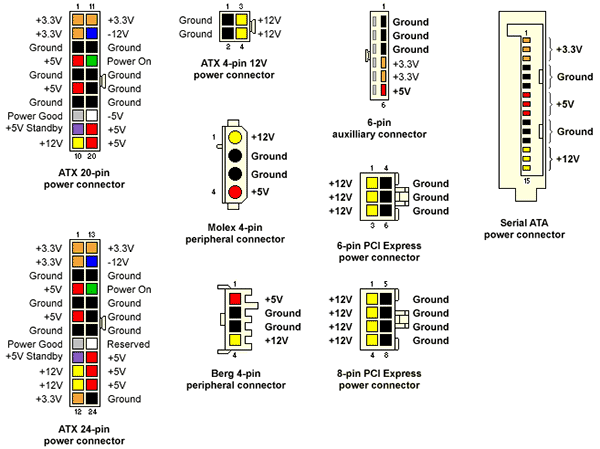
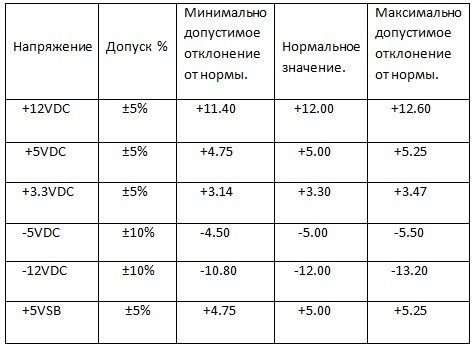
Но в нашем случае блок не запустился, напряжения нет.

Ремонт блока
Придется разбирать блок питания. Для этого нужно снять 4 винта на верхней крышке.

Открываем крышку и видим плату.

На плате нужно найти неисправные конденсаторы. В большинстве случаев их можно определить по внешнему виду – неисправные вздуваются сверху, там, где у них имеется специальная штамповка. В данном случае обнаружено 4 неисправных конденсатора. Зачастую именно они и становятся причиной выхода блока питания из строя.

Отсоединяем разъём питания.

Откручиваем плату от корпуса. Плата прикручена 4 винтами по краям.

Аккуратно вынимаем плату. Будьте бдительны, конденсаторы могут быть заряжены. Для безопасности желательно надеть резиновые перчатки.

Как видите, плата вся в пыли – очищаем ее кисточкой или сжатым воздухом.

Выпаиваем неисправные конденсаторы. Для этого понадобится паяльник и флюс. О том, как правильно выпаивать конденсаторы с платы, мы рассказывали в отдельной статье.

После окончания пайки не забываем стереть флюс

Если мощности паяльника не хватает, можно воспользоваться паяльным феном.

После выпаивания конденсаторов надо определить их емкость и рабочее напряжение. В данном случае у нас 4 конденсатора на 2200МкФ 10V.

Покупаем новые или ищем на платах-донорах аналогичные конденсаторы.

В данном случае конденсаторы сняты с платы-донора.

Припаиваем конденсаторы, строго соблюдая полярность.

На плате полярность обозначается так:
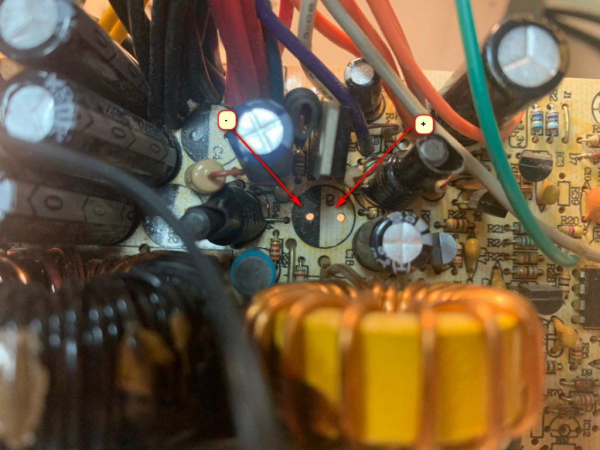
После запайки всех конденсаторов устанавливаем плату на место.

После установки платы проверяем блок питания мультиметром. Черный щуп к черному проводу, красный к цветному. Я присоединил щуп к желтому проводу. Как помним, напряжение должно составлять 12 V.
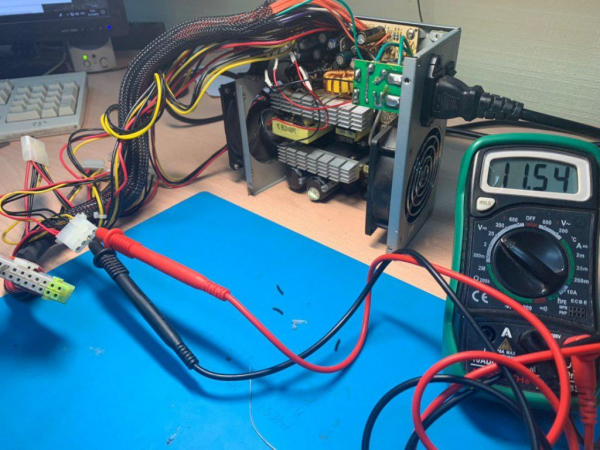
Теперь наш блок работает исправно. Напряжение находится в допустимых пределах. Собираем блок и подключаем его к компьютеру.
Ремонт завершён.
